फायरफॉक्स में यूजर एजेंट कैसे बदलें
वेब ब्राउज़र का उपयोगकर्ता एजेंट एक स्ट्रिंग मान है जो उस ब्राउज़र की पहचान करता है और आपके द्वारा देखी जाने वाली वेबसाइटों को होस्ट करने वाले सर्वर को कुछ सिस्टम विवरण प्रदान करता है। उपयोगकर्ता एजेंट स्ट्रिंग को बदलना कुछ परिदृश्यों में उपयोगी हो सकता है जब कुछ वेब साइट की कार्यक्षमता विशिष्ट प्लेटफ़ॉर्म पर बंद हो जाती है और आपको प्रतिबंध को बायपास करने की आवश्यकता होती है। यह उल्लेख करने की आवश्यकता नहीं है कि उपयोगकर्ता एजेंट को बदलना वेब डेवलपर्स के लिए उपयोगी हो सकता है। यहां मोज़िला फ़ायरफ़ॉक्स में उपयोगकर्ता एजेंट स्ट्रिंग को बदलने का तरीका बताया गया है। यह या तो विस्तार के साथ या मूल रूप से किया जा सकता है।
विज्ञापन
परंपरागत रूप से, उपयोगकर्ता एजेंट स्ट्रिंग का उपयोग वेब डेवलपर्स द्वारा विभिन्न उपकरणों के लिए अपने वेब ऐप्स को अनुकूलित करने के लिए किया जाता है। यह डेवलपर्स को टैबलेट, फोन, डेस्कटॉप पीसी और लैपटॉप, और अधिक जैसे विभिन्न डिवाइस वर्गों में अंतर करने की अनुमति देता है। उपयोगकर्ता एजेंट स्ट्रिंग वेब सर्वर को उपयोगकर्ता के ऑपरेटिंग सिस्टम और ब्राउज़र संस्करण के बारे में कुछ विवरण प्रदान कर सकती है।
इस लेखन के रूप में फ़ायरफ़ॉक्स नए क्वांटम रेंडरिंग इंजन के साथ जहाज करता है। इसके अलावा, इसमें एक परिष्कृत यूजर इंटरफेस है, जिसका कोडनेम "फोटॉन" है। ब्राउज़र अब XUL- आधारित ऐड-ऑन के समर्थन के बिना आता है, इसलिए सभी क्लासिक ऐड-ऑन बहिष्कृत और असंगत हैं। देखो
फ़ायरफ़ॉक्स क्वांटम के लिए ऐड-ऑन होना चाहिए
इंजन और UI में किए गए परिवर्तनों के लिए धन्यवाद, ब्राउज़र बहुत तेज़ है। ऐप का यूजर इंटरफेस अधिक प्रतिक्रियाशील है और यह काफी तेजी से शुरू भी होता है। गेको युग की तुलना में इंजन वेब पेजों को बहुत तेजी से प्रस्तुत करता है।
Firefox में उपयोक्ता एजेंट को बदलने के लिए, निम्न कार्य करें।
- एक नया टैब खोलें और पता बार में निम्न टेक्स्ट दर्ज करें:
के बारे में: config
पुष्टि करें कि यदि आपको कोई चेतावनी संदेश दिखाई देता है तो आप सावधान रहेंगे।

- खोज बॉक्स में निम्न पाठ दर्ज करें:
General.useragent.overrideदेखें कि क्या आपके पास खोज परिणामों में ऐसा कोई पैरामीटर है। -
यदि आपके पास मूल्य नहीं है General.useragent.override, इसे स्वयं एक नए स्ट्रिंग मान के रूप में बनाएं।
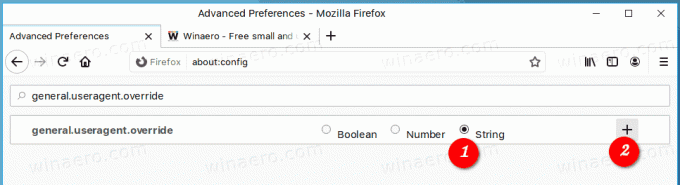
- वांछित उपयोगकर्ता एजेंट के लिए मान डेटा सेट करें।
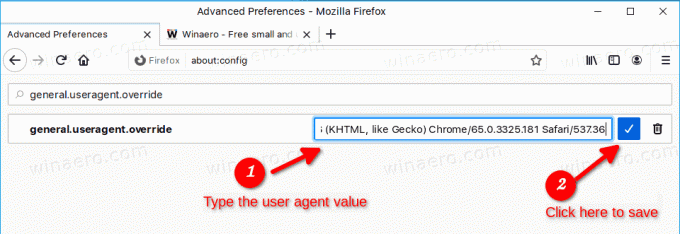
यहां कुछ विशिष्ट उपयोगकर्ता एजेंट स्ट्रिंग हैं जिनका आप उपयोग कर सकते हैं।
लिनक्स पर क्रोम:मोज़िला/5.0 (X11; Linux x86_64) AppleWebKit/537.36 (KHTML, छिपकली की तरह) Chrome/65.0.3325.181 Safari/537.36
माइक्रोसॉफ्ट बढ़त:
मोज़िला/5.0 (Windows NT 10.0; Win64; x64) AppleWebKit/537.36 (KHTML, छिपकली की तरह) Chrome/46.0.2486.0 Safari/537.36 Edge/13.10586
इंटरनेट एक्स्प्लोरर:
मोज़िला/5.0 (विंडोज एनटी 6.1; WOW64; त्रिशूल/7.0; जैसा; rv: 11.0) छिपकली की तरह
इस वेब साइट पर अधिक पाया जा सकता है: UserAgentString.com
NS General.useragent.override विकल्प फ़ायरफ़ॉक्स में प्रत्येक खुले टैब पर लागू होता है और तब तक बना रहता है जब तक आप इसे बदल या हटा नहीं देते। यदि आप ब्राउज़र को बंद या फिर से खोलते हैं तो भी यह सक्षम रहता है।
फ़ायरफ़ॉक्स में उपयोगकर्ता एजेंट को एक एक्सटेंशन के साथ बदलें
यदि आप उपयोगकर्ता एजेंट को फ़ायरफ़ॉक्स में बार-बार स्विच कर रहे हैं, तो आप बहुत समय बचा सकते हैं और निम्न एक्सटेंशन का उपयोग कर सकते हैं:
उपयोगकर्ता-एजेंट स्विचर
ऊपर दिए गए लिंक पर नेविगेट करें और "फ़ायरफ़ॉक्स में जोड़ें" पर क्लिक करें।
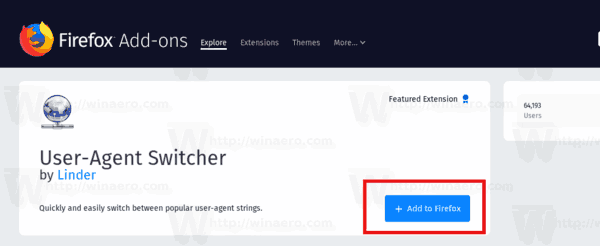
यह ऐड-ऑन क्लासिक और लोकप्रिय यूजर-एजेंट स्विचर का एक पुनर्जीवित संस्करण है और इसे वेब-एक्सटेंशन एपीआई के साथ लिखा गया है। फ़ायरफ़ॉक्स के आधुनिक संस्करणों में पुराने संस्करण का उपयोग नहीं किया जा सकता है। यह फ़ायरफ़ॉक्स क्वांटम के साथ संगत है।
इतना ही!
संबंधित आलेख:
- ओपेरा में यूजर एजेंट कैसे बदलें
- Internet Explorer 11 में उपयोगकर्ता एजेंट बदलें
- माइक्रोसॉफ्ट एज में यूजर एजेंट कैसे बदलें
- गूगल क्रोम में यूजर एजेंट कैसे बदलें


